【教學】每次寫日記都半途而廢? 教你活用 Apple 全新的「日誌」App
話說 Apple 在 6 月公開 iOS 17 的時候,就提到會有一款叫做日誌 Journal 的應用程式,而這個功能終於在近日 12 月 iOS 17.2 更新之中,正式推出。相信不少人都有曾想要寫日記,然後記了幾天就荒廢的經驗吧?iPhone 的新 App Journal 提供多樣協助,讓你寫日記的習慣可以長期維持下去,今天我們就教你如何玩轉這個新的 App。
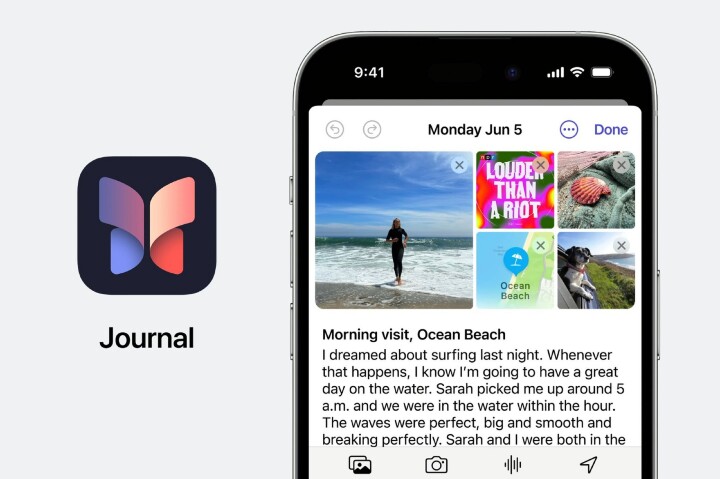
這款名為「日誌」的應用程式,可以協助你記錄每天的想法、活動,搭配上手機內的照片、音樂和運動等材料,讓內容更加豐富生動,還會提供你寫作主題的建議。
002:打開「日誌」,你會看到「開始寫日誌 撰寫你的個人日誌。點一下加號按鈕來開始使用。」而加號按鈕就位於畫面的下方。
003:點撃「加號按鈕」之後,頂部你會看到有「新增條目」,而下面會有「選取時刻並撰寫」的按鍵,預設在「建議」的頁面,下方會有一些建議,例如我上週去了朋友婚宴,手機就會將我當天在飯店的照片,組成一文件夾建議撰日記,系統也會提供一些寫作建議,例如叫你回想「寫下一個能為你帶來最大樂趣的活動」。
004:例如我就以我去朋友婚宴的照片做示範,他會自動選取 10 張照片,然後附上引導性的問題,例如「這次出遊有什麼會讓你留下最深刻的印象」。
005:你可以添加相片、語音錄音、位置標籤等等,在使用這個功能之前,系統會提示你允許應用程式使用你的相片、相機、麥克風、位置的權限。日記會自動標記日期,你也可以為最鍾意的條目添加書籤。
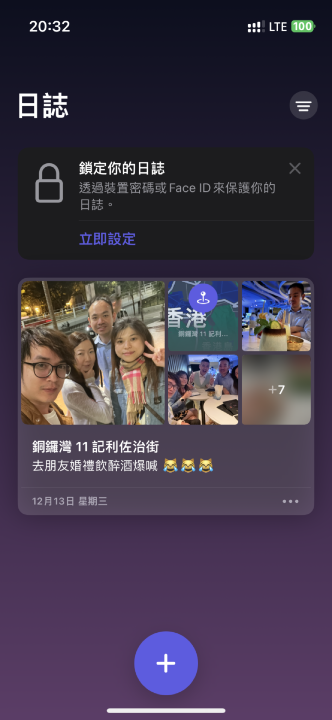 點擊下方的加號新增日誌
點擊下方的加號新增日誌
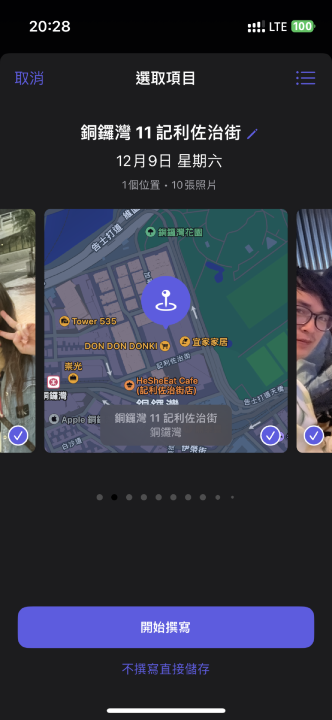 應用程式會給你一些編寫的建議
應用程式會給你一些編寫的建議
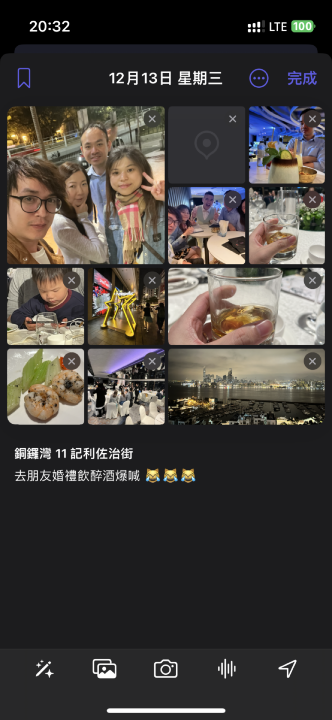 記錄下你日常的點點滴滴
記錄下你日常的點點滴滴
001:打開 iPhone 上的「設定」。
002:下滑並尋找「日誌」。
003:點撃「日誌排程」。
004:進去你會見到排程旁邊有個「開關」,開啟之後可以設定你想逢星期幾被提醒寫作,以及接收提醒的時間。
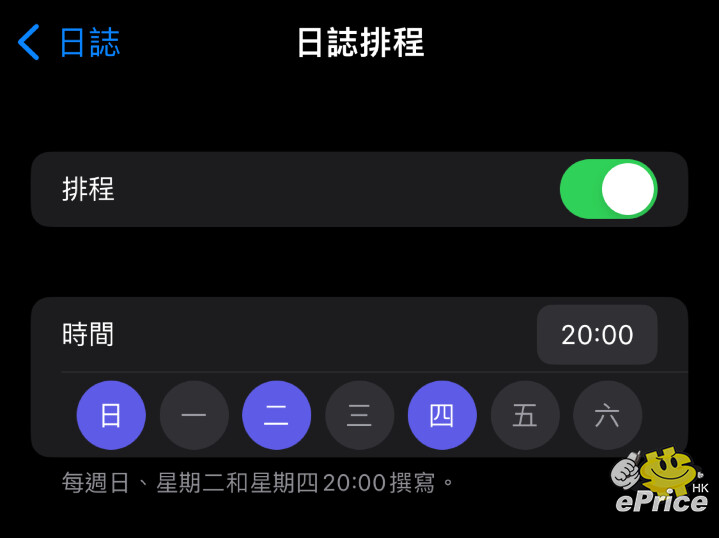
001:打開 iPhone 上「設定」。
002:下滑並點撃「日誌」。
003:點撃「鎖定日誌」,並輸入你裝置的密碼。
004:打開「鎖定」旁的「開關」。
005:點撃「需要密碼」,然後選擇「立即」、「1分鐘後」、「5 分鐘後」或者「15 分鐘後」。
之後,之前便需要輸入手機密碼或者使用 Face ID / Touch ID 才可查看你的日記。
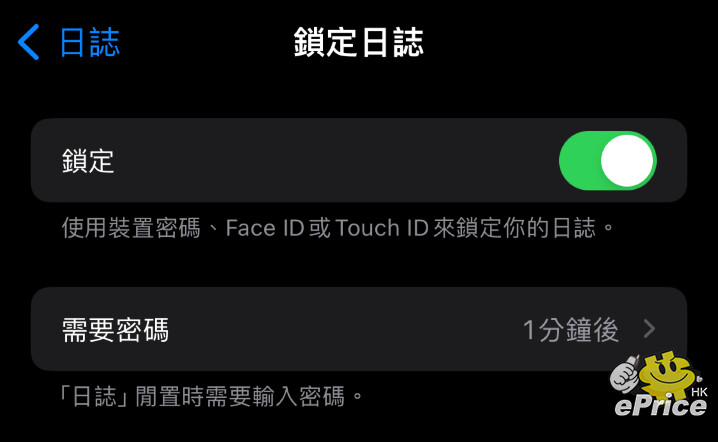
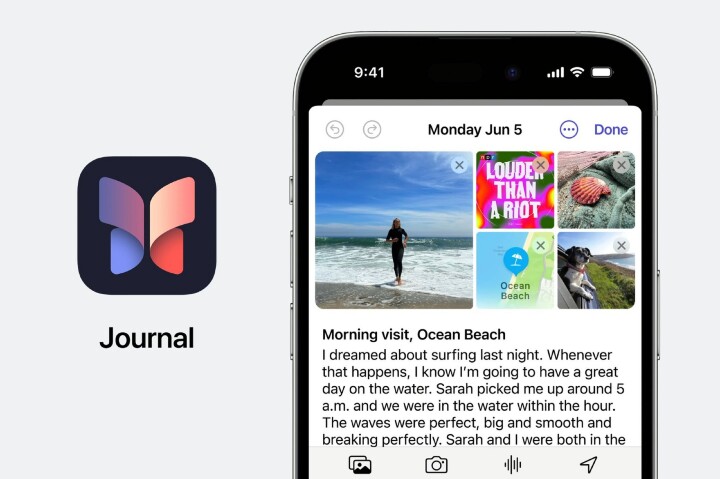
這款名為「日誌」的應用程式,可以協助你記錄每天的想法、活動,搭配上手機內的照片、音樂和運動等材料,讓內容更加豐富生動,還會提供你寫作主題的建議。
創建第一個日誌
001:升級到 iOS 17.2 之後,會出現一個叫做「日誌」的應用程式。002:打開「日誌」,你會看到「開始寫日誌 撰寫你的個人日誌。點一下加號按鈕來開始使用。」而加號按鈕就位於畫面的下方。
003:點撃「加號按鈕」之後,頂部你會看到有「新增條目」,而下面會有「選取時刻並撰寫」的按鍵,預設在「建議」的頁面,下方會有一些建議,例如我上週去了朋友婚宴,手機就會將我當天在飯店的照片,組成一文件夾建議撰日記,系統也會提供一些寫作建議,例如叫你回想「寫下一個能為你帶來最大樂趣的活動」。
004:例如我就以我去朋友婚宴的照片做示範,他會自動選取 10 張照片,然後附上引導性的問題,例如「這次出遊有什麼會讓你留下最深刻的印象」。
005:你可以添加相片、語音錄音、位置標籤等等,在使用這個功能之前,系統會提示你允許應用程式使用你的相片、相機、麥克風、位置的權限。日記會自動標記日期,你也可以為最鍾意的條目添加書籤。
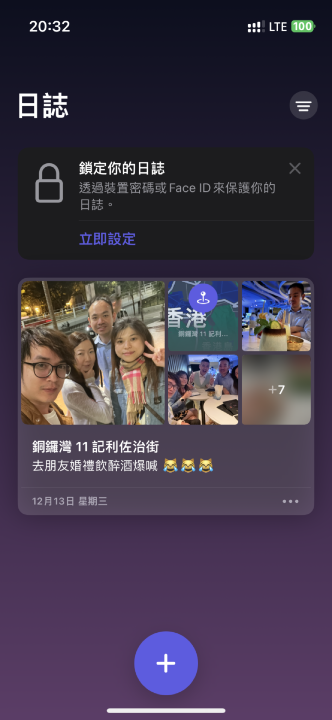 點擊下方的加號新增日誌
點擊下方的加號新增日誌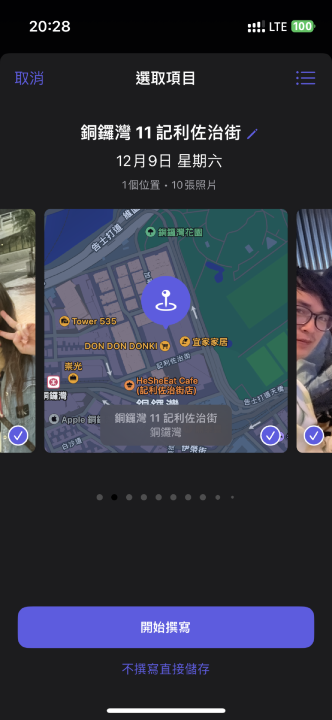 應用程式會給你一些編寫的建議
應用程式會給你一些編寫的建議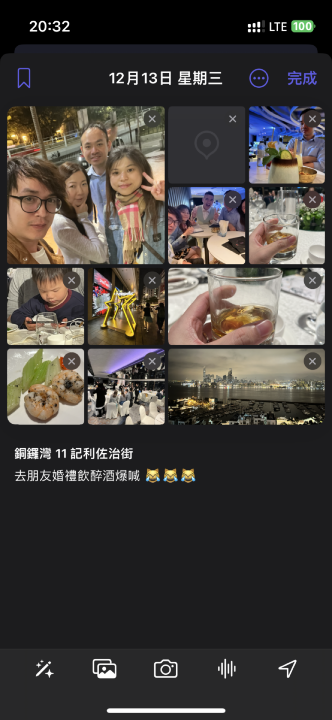 記錄下你日常的點點滴滴
記錄下你日常的點點滴滴設定日記寫作計畫
透過「日誌排程」功能,你的 iPhone 可以幫你保持日記寫作的習慣,以下為設定的步驟:001:打開 iPhone 上的「設定」。
002:下滑並尋找「日誌」。
003:點撃「日誌排程」。
004:進去你會見到排程旁邊有個「開關」,開啟之後可以設定你想逢星期幾被提醒寫作,以及接收提醒的時間。
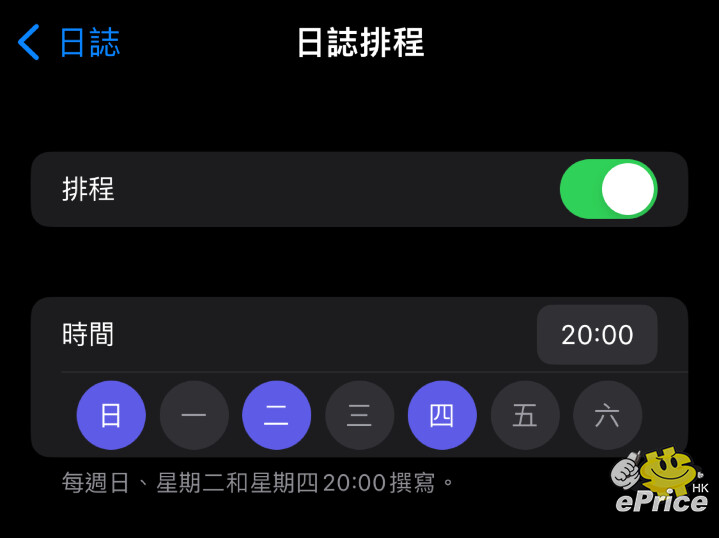
鎖定日記
對於寫日記的朋友來說,個人隱私以及安全性係相當重要,因此 Apple 的「日誌」應用程式,加入了加密以及密碼保護功能,以保護你的日記不會被人看光光,可使用密碼、Face ID 或 Touch ID 鎖定你的日記:001:打開 iPhone 上「設定」。
002:下滑並點撃「日誌」。
003:點撃「鎖定日誌」,並輸入你裝置的密碼。
004:打開「鎖定」旁的「開關」。
005:點撃「需要密碼」,然後選擇「立即」、「1分鐘後」、「5 分鐘後」或者「15 分鐘後」。
之後,之前便需要輸入手機密碼或者使用 Face ID / Touch ID 才可查看你的日記。
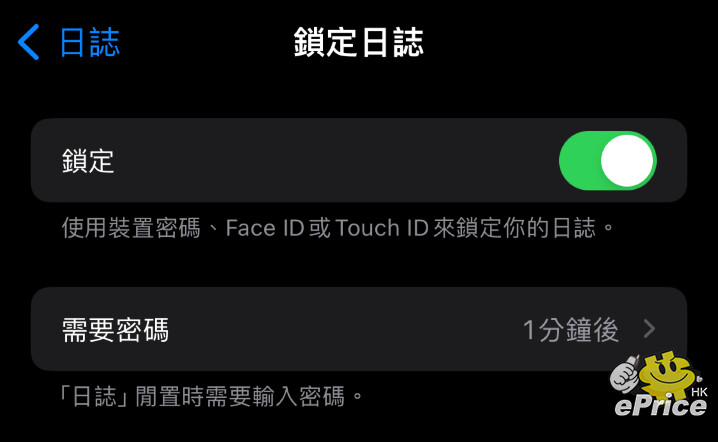
廣告

網友評論 0 回覆本文